Bohužel, i když se uvažuje o iTunesJeden z nejvšestrannějších nástrojů pro synchronizaci zařízení Apple s počítačovými systémy, ve Windows (a jakékoli modifikace), lze často pozorovat konflikty. Program nemusí fungovat správně nebo vůbec. V nejjednodušším případě je třeba jej znovu nainstalovat nebo aktualizovat. Nejprve by však měla být aplikace odinstalována. To je místo, kde nastává problém, jak úplně odstranit iTunes z počítače. Zdálo by se, že všechno je jednoduché, ale ne. Je třeba vzít v úvahu několik bodů, bez jejichž znalosti nebude možné aplikaci úplně odstranit.
Jak úplně odstranit iTunes z počítače: na co byste měli věnovat pozornost před jeho odstraněním?
Než budete pokračovat v odinstalování, musítejasně pochopit, že během instalace distribuce obsahovala několik dalších nástrojů, které byly do systému nainstalovány automaticky bez zásahu uživatele.

Na základě toho lze snadno uhodnoutomezeno nebude pouze odstranění hlavní aplikace (iTunes). Kromě toho má problém, jak odinstalovat iTunes z počítače se systémem Windows, nevýhodu. Faktem je, že i po odinstalaci všech nainstalovaných součástí v systému zůstávají nepotřebné soubory a složky, které jsou běžnou nevyžádanou poště. Důvodem je jak samotný odinstalační program iTunes, tak podobná služba Windows (jednoduše neodstraní zbylé objekty).
Jak odinstaluji iTunes z počítače? Windows 7: Standardní postup
Po vyzbrojení tedy můžete pokračovat v odinstalování. V první fázi se problém, jak úplně odebrat iTunes z počítače, sestává ze zcela standardního postupu.

Nejprve byste měli použít sekci programu akomponenty umístěné v „Ovládacím panelu“, kde v seznamu nainstalovaných aplikací musíte kromě iTunes najít také Bonjour, Restore, Podpora mobilních zařízení (vyvinutá společností Apple Inc.), Podpora aplikací (Apple) a Apple Software Aktualizace. K dispozici je také mediální platforma Quick Time. Můžete to ponechat, protože tato podpora se může později hodit.
V zásadě budou všechny programy v seznamunachází se poblíž. Pokud tomu tak není, můžete seřadit nainstalované aplikace podle vydavatele nebo data instalace. Dále stačí odebrat všechny součásti pomocí standardního nástroje.
Zbytkové předměty
Dalším krokem je odstranění zbývajících nečistot. Nejprve byste měli věnovat pozornost adresáři Program Files. V něm musíte odstranit adresáře Bonjour, iPod a iTunes s veškerým jejich obsahem.
Dále ve stejném adresáři přejděte do složkyCommonFiles, najděte v něm složku Apple a odstraňte adresáře CoreFP, Apple Application Support a Mobile Device Support. Můžete se pokusit nejprve smazat celou složku Apple, ale obvykle to nemá žádný účinek. Kromě uvedených adresářů může navíc obsahovat další prvky používané systémem Windows a nijak nesouvisející s iTunes.
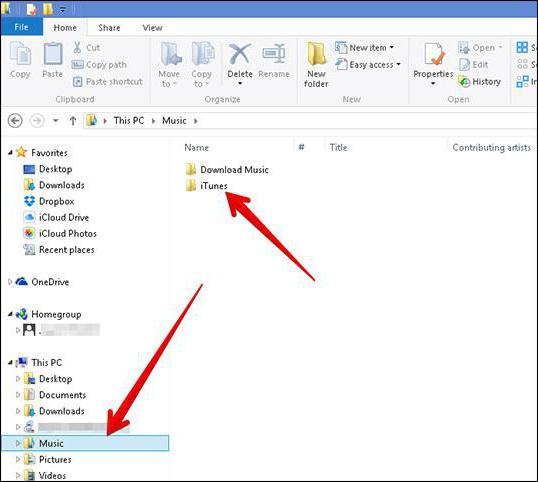
Existuje ještě jeden prvek - takzvaná knihovna médií- složka, kde jsou umístěny mediální soubory uživatele. Otázka jeho smazání zůstává pouze na uživateli (obvykle je adresář umístěn v adresáři „Hudba“ příslušného účtu, který je aktuálně aktivní.
Další nástroje pro odinstalování
Nakonec vyřešte problém, jak úplněk odstranění iTunes z počítače pomocí jednodušší metody můžete použít speciální odinstalační nástroje, které fungují mnohem lépe než váš vlastní systémový nástroj nebo podobný integrovaný nástroj Apple (iObit Uninstaller, Revo Uninstaller atd.).

Takové programy jsou dobré, protože to umožňujíprovádět několikanásobný výběr položek k odstranění, automaticky vyhledávat a mazat zbytkové soubory, složky a položky systémového registru. V některých případech ani nemusíte kontrolovat všechny aplikace související s iTunes. Stačí zahájit odinstalaci aplikace, kterou hledáte, a zbytek se automaticky „připojí“. V obou případech musí být po dokončení odinstalace proveden kompletní restart systému.












